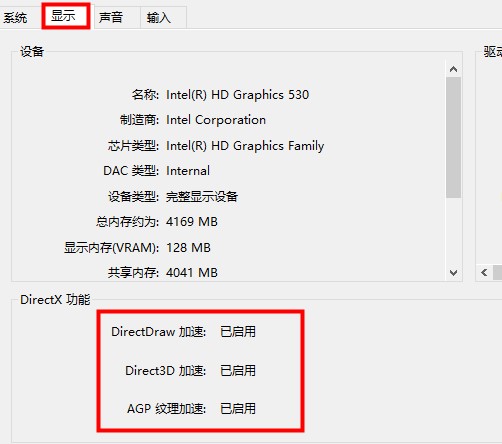在Win10系统中有一个很强大的硬件加速功能,该功能可以帮助用户把计算量非常大的工作分配给专门的硬件来处理,但很多小伙伴不知道这个功能要如何开启,那么下面就和小编一起来看看Win10系统开启硬件加速的方法吧。
win10硬件加速有什么用:答:硬件加速是把处理器较大的工作,分配给对应的硬件来工作,可以减轻处理器负担。
随着硬件的发展迅速,硬件也具备了更多高级功能。
简单来说硬件已经具备处理器的部分工作,提高执行效率,减轻CPU工作量。
如何开启硬件加速:要支持硬件加速有以下几个要求,
1、是必须硬件上支持硬件加速。
2、是驱动程序必须升级到最新版本。
3、是你想加速的软件、游戏必须支持硬件加速。
使用win10系统的小伙伴不用担心,默认情况下是开启了硬件加速的。
(没有开启的用户点这里查看开启方法:win10硬件加速开启方法)
4、按下键盘快捷键Win+R打开运行,窗口输入dxdiag回车确定

5、点击显示,在DirectX功能下方可以看到三项加速已经开启了。